labelimg使用指南
labelimg使用指南
From RSMX - https://www.cnblogs.com/rsmx/
目录
- labelimg使用指南
- 1. 确保已经安装了 Python 环境
- 2. 使用
pip install labelimg指令安装 labelimg - 3. 在命令行里输入
labelimg启动 labelimg - 4. 打开本地文件浏览器,将需要标注的图片统一拷贝到一个空文件夹下
- 5. 转到 labelimg ,点击 Open Dir 打开该文件夹
- 6. 点击左侧 Save 下方的按钮,直到该标签变为 YOLO
- 7. 双击打开右下侧的图片,开始对一个图片进行标注
- 8. 点击 Create RectBox ,或直接按下键盘的 W 键,在图像上拖拽画出矩形框,在弹出的对话框里输入标签名称(以
Ly为例)或选择,然后点击 OK - 9. 相同的步骤对目标物体进行标注,使用过的标签再下一次可直接选择不必重新输入;已经标注的框可在右侧看到,可以在图像中进行二次拖拽调整
- 10. 点击右侧的 Save,或按下 Ctrl + S,将标注的数据保存到相同文件夹下。本地可见新出现了两个txt文件。注意!!!每次切换图片前务必保存,不然本地不会保存!
- 11. 然后点击 Next Image,对下一个图片进行标注
- 12. 若需要合并不同的两个文件夹下的数据集,先需要确保classes.txt中的内容相同(classes.txt中存储的是标签,其顺序和标签的添加先后有关)。若classes.txt内容相同,则将一个文件夹下的所有文件复制到另一个文件夹下即可完成合并。
1. 确保已经安装了 Python 环境
2. 使用pip install labelimg指令安装 labelimg
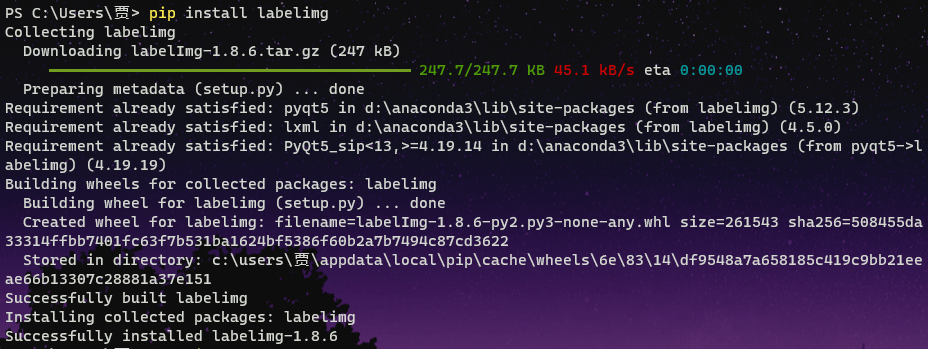
3. 在命令行里输入labelimg启动 labelimg
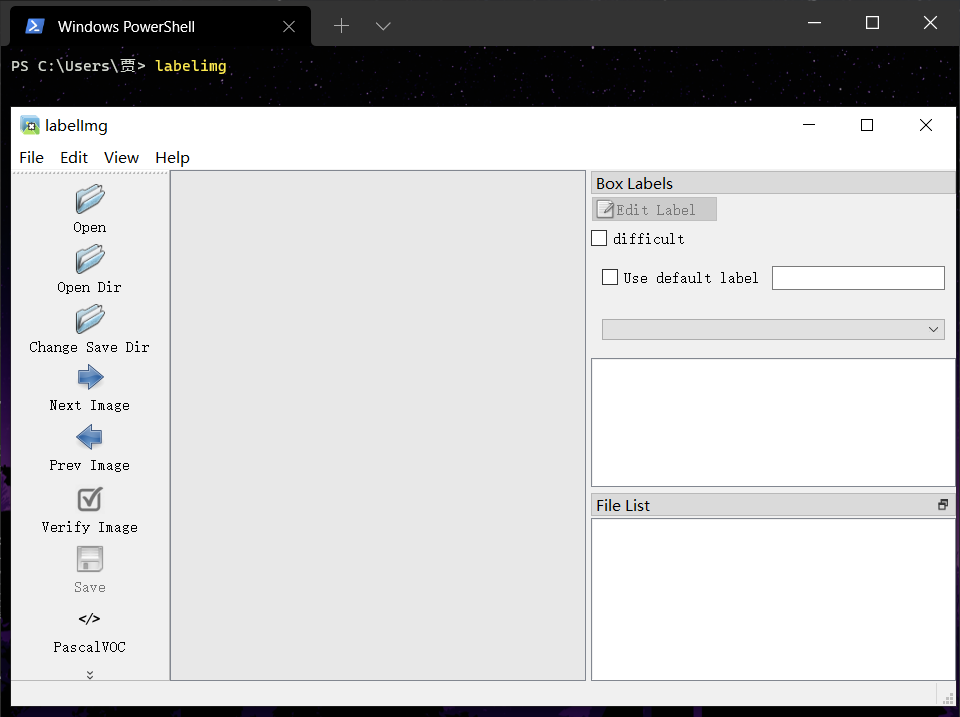
4. 打开本地文件浏览器,将需要标注的图片统一拷贝到一个空文件夹下
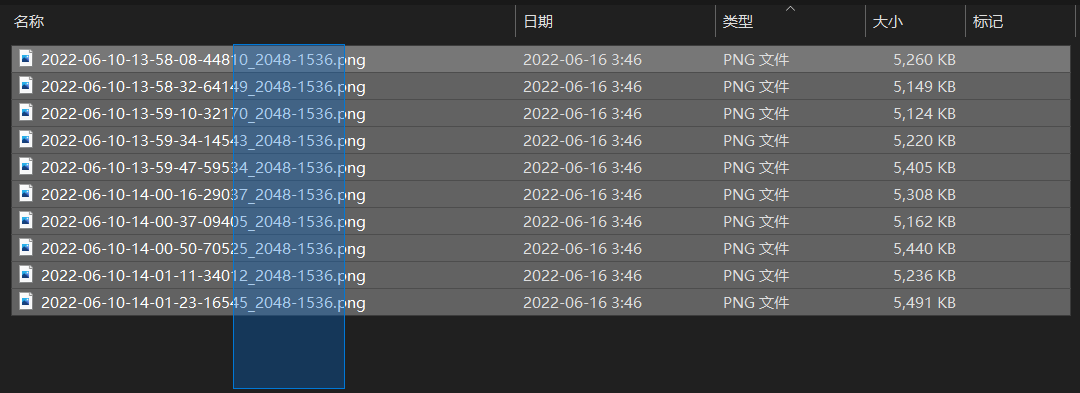
5. 转到 labelimg ,点击 Open Dir 打开该文件夹
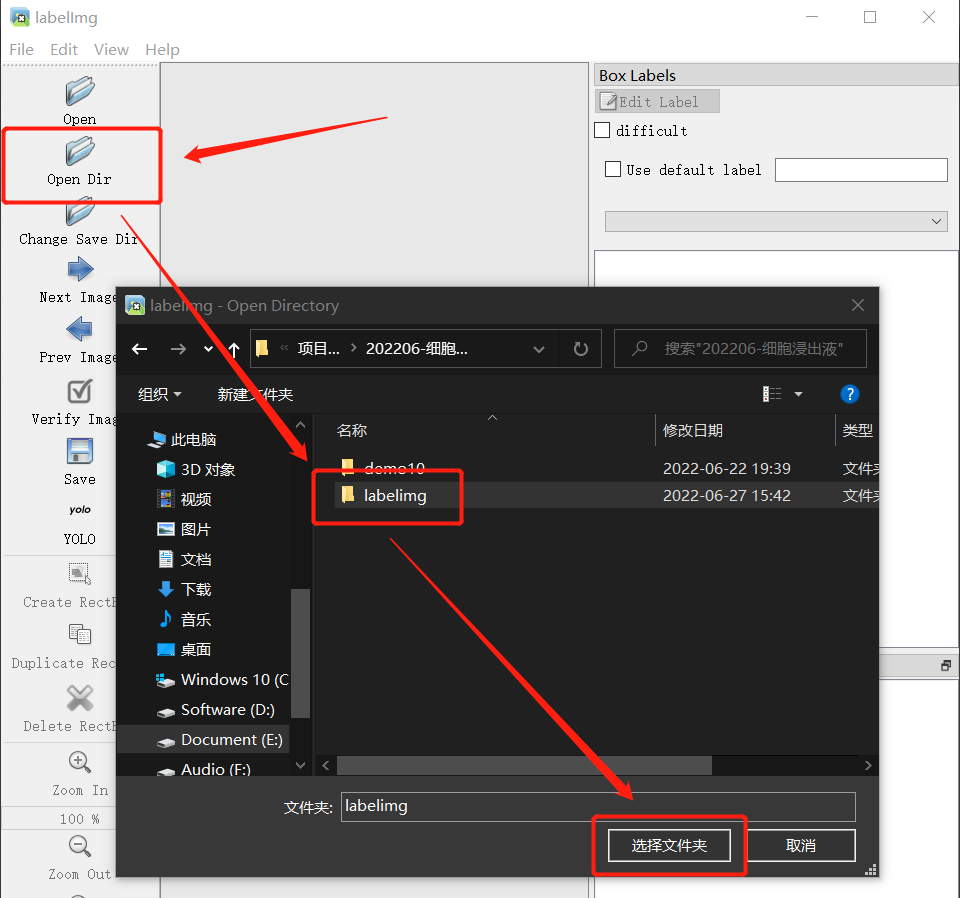
6. 点击左侧 Save 下方的按钮,直到该标签变为 YOLO
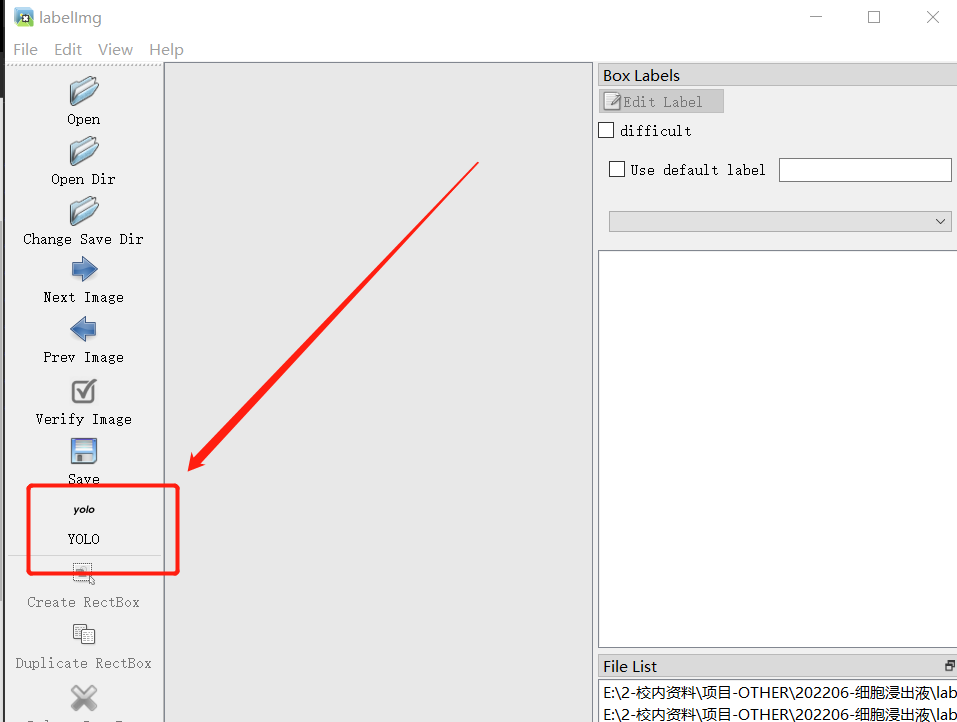
7. 双击打开右下侧的图片,开始对一个图片进行标注
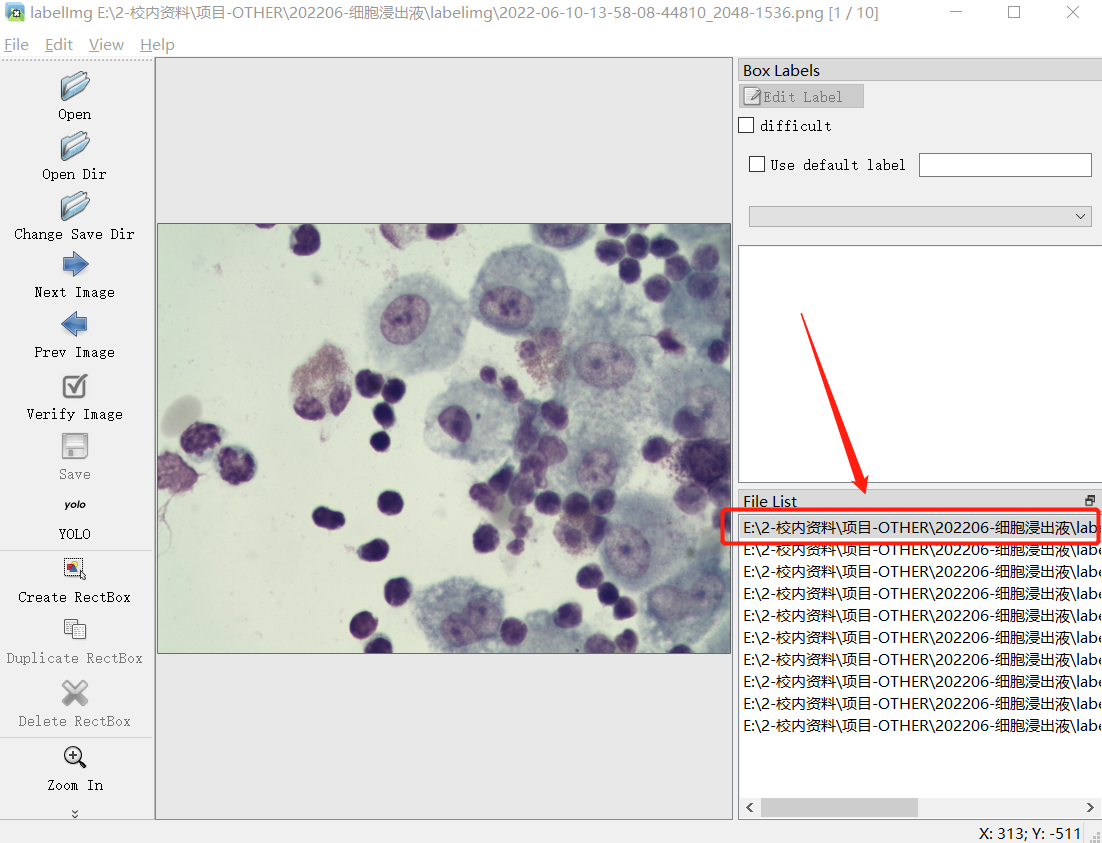
8. 点击 Create RectBox ,或直接按下键盘的 W 键,在图像上拖拽画出矩形框,在弹出的对话框里输入标签名称(以Ly为例)或选择,然后点击 OK
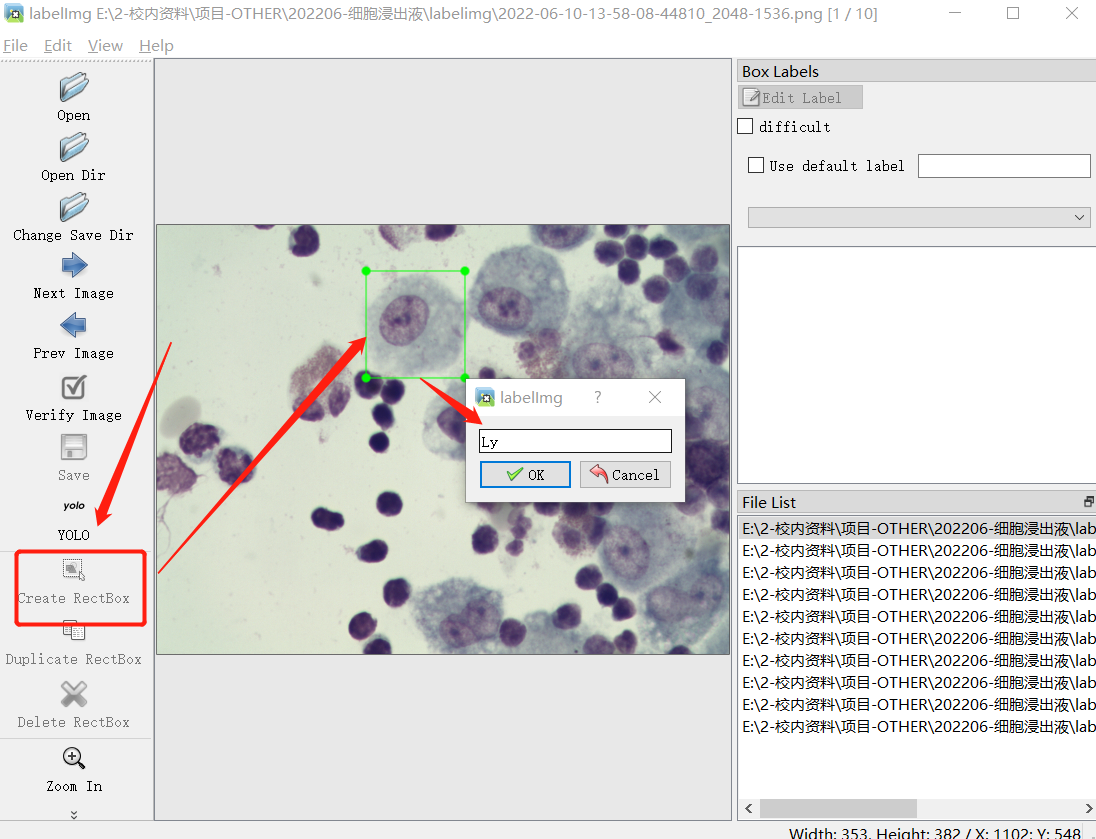
9. 相同的步骤对目标物体进行标注,使用过的标签再下一次可直接选择不必重新输入;已经标注的框可在右侧看到,可以在图像中进行二次拖拽调整
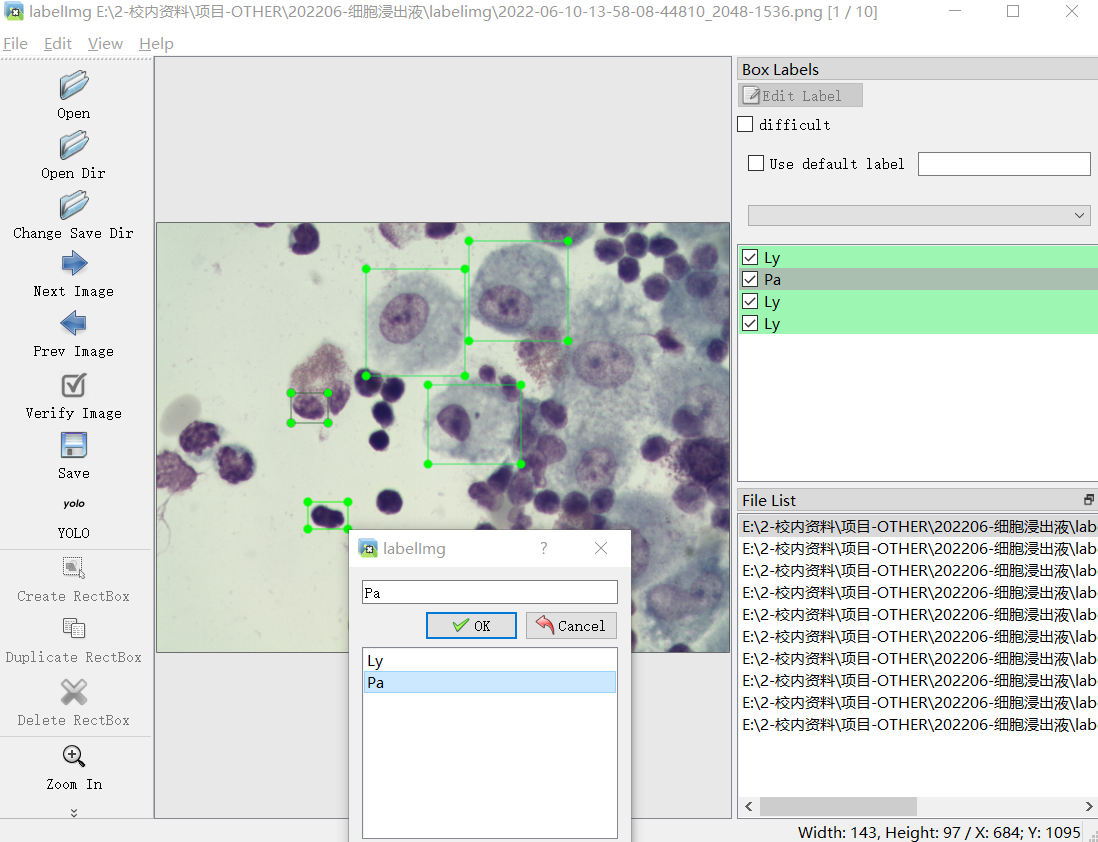
10. 点击右侧的 Save,或按下 Ctrl + S,将标注的数据保存到相同文件夹下。本地可见新出现了两个txt文件。注意!!!每次切换图片前务必保存,不然本地不会保存!
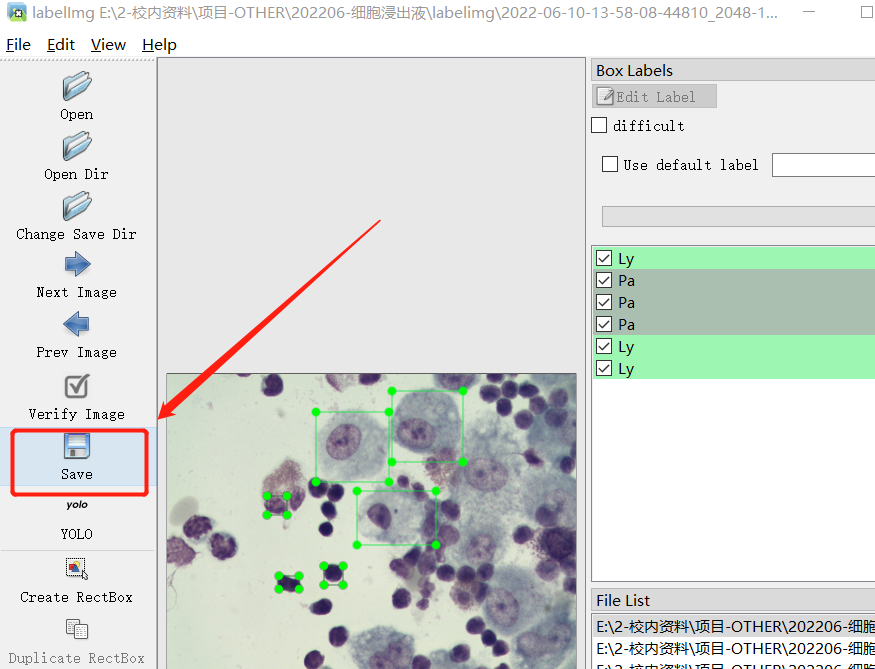
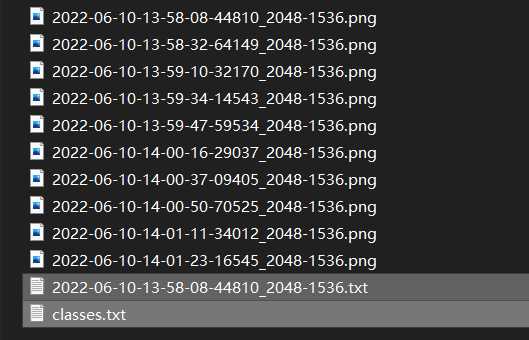
11. 然后点击 Next Image,对下一个图片进行标注
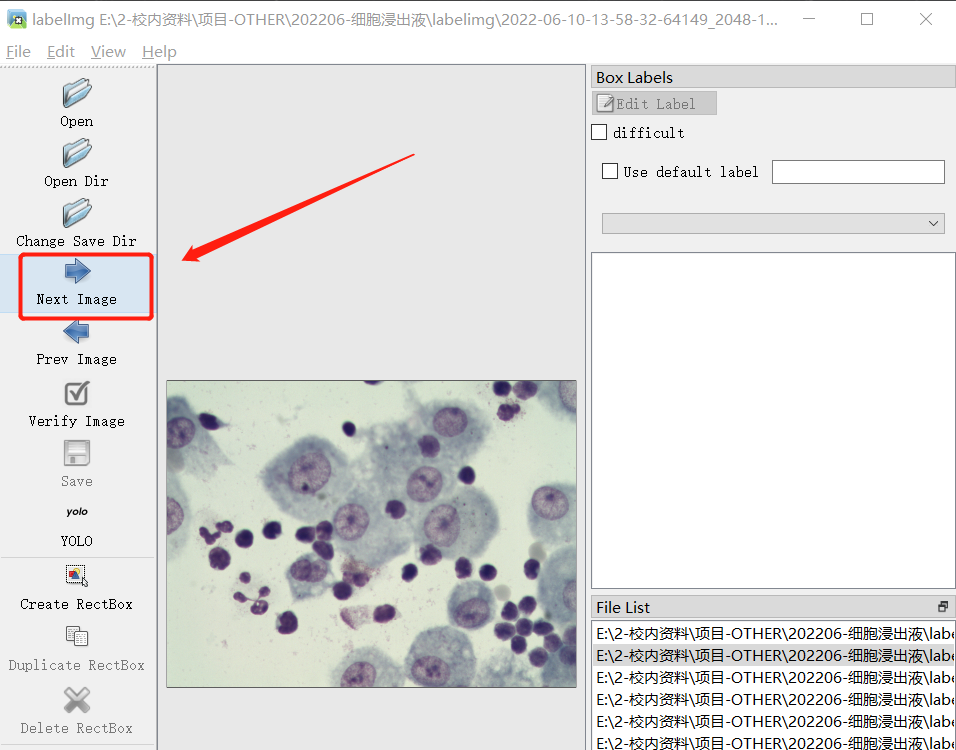
12. 若需要合并不同的两个文件夹下的数据集,先需要确保classes.txt中的内容相同(classes.txt中存储的是标签,其顺序和标签的添加先后有关)。若classes.txt内容相同,则将一个文件夹下的所有文件复制到另一个文件夹下即可完成合并。
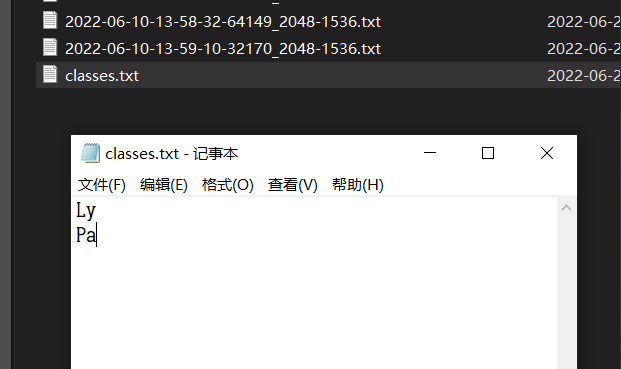
A geek and poetry lover.



【推荐】国内首个AI IDE,深度理解中文开发场景,立即下载体验Trae
【推荐】编程新体验,更懂你的AI,立即体验豆包MarsCode编程助手
【推荐】抖音旗下AI助手豆包,你的智能百科全书,全免费不限次数
【推荐】轻量又高性能的 SSH 工具 IShell:AI 加持,快人一步
· 无需6万激活码!GitHub神秘组织3小时极速复刻Manus,手把手教你使用OpenManus搭建本
· C#/.NET/.NET Core优秀项目和框架2025年2月简报
· Manus爆火,是硬核还是营销?
· 终于写完轮子一部分:tcp代理 了,记录一下
· 【杭电多校比赛记录】2025“钉耙编程”中国大学生算法设计春季联赛(1)